Как определить тип USB-порта у вас
Универсальная последовательная шина (USB) стала стандартом физического соединения для компьютерной периферии, запоминающих устройств, портативных, носимых устройств и многих других устройств. С момента его появления было выпущено более дюжины интерфейсов с различными спецификациями USB.
При таком разнообразии портов и разъемов иногда можно спутать, какой из них какой. Чтобы помочь вам определить тип USB-порта или разъема, давайте обсудим все USB-интерфейсы и характеристики, выпущенные за последние два десятилетия.
Стандарты USB-интерфейса
Вам нужно будет определить три вещи, чтобы определить, какой тип USB-порта у вас есть. К ним относятся тип USB-соединения или интерфейса, используемая версия спецификации USB и другие дополнительные функции, которые он может иметь. Давайте начнем с понимания различных стандартов USB-соединения:
USB типа А и Б
USB-A и USB-B были оригинальными интерфейсами USB, выпущенными со спецификацией USB 1.0. Они предназначались для общего подключения между компьютерами и периферийными устройствами.
Программы для Windows, мобильные приложения, игры - ВСЁ БЕСПЛАТНО, в нашем закрытом телеграмм канале - Подписывайтесь:)
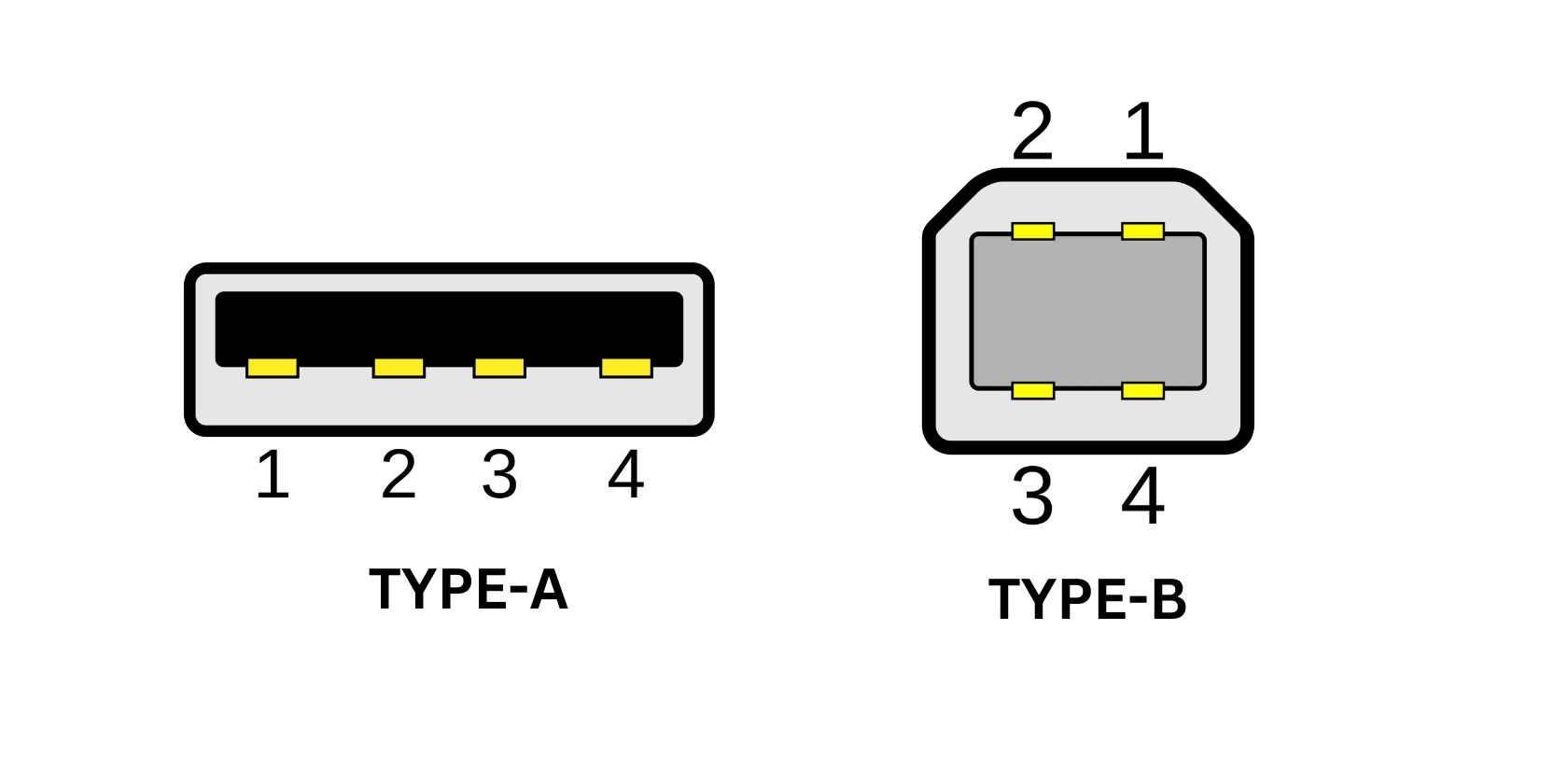
Оба интерфейса USB используют четыре контакта, два из которых используются для передачи данных, а два других — для заземления и питания.
Несмотря на то, что тип A является самым старым интерфейсом, он по-прежнему остается наиболее распространенным хост-интерфейсом USB. Напротив, тип B по-прежнему широко используется в аудиоинтерфейсах, микшерах, устройствах с фантомным питанием и других устройствах, связанных со звуком.
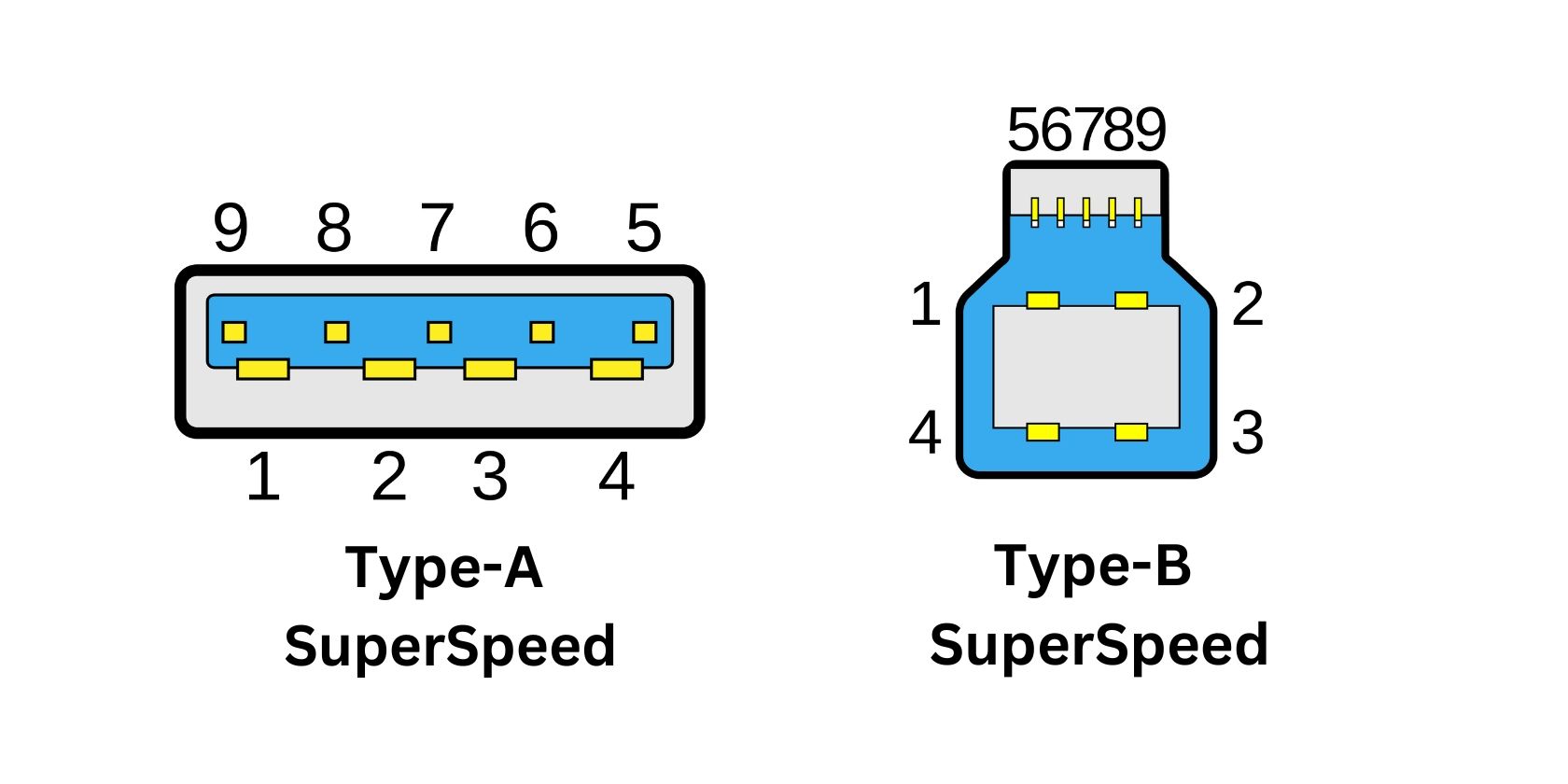
Позже USB-A и USB-B были обновлены и теперь имеют пять дополнительных контактов. Это обеспечило скорость передачи данных SuperSpeed (USB 3.0), что расширило использование USB Type-A с USB-накопителями и все его практические применения.
USB мини
Меньшие версии USB Type A и B были выпущены в начале 2000-х годов, когда портативные устройства стали более популярными. Эти новые интерфейсы были известны как USB Mini-A и Mini-B.
Эта спецификация USB позволяла Mini-B подавать ограниченную мощность (500 мА при 5 В), позволяя устройствам с батарейным питанием, таким как цифровые камеры, портативные музыкальные плееры и некоторые сотовые телефоны, заряжать и взаимодействовать с другими устройствами.
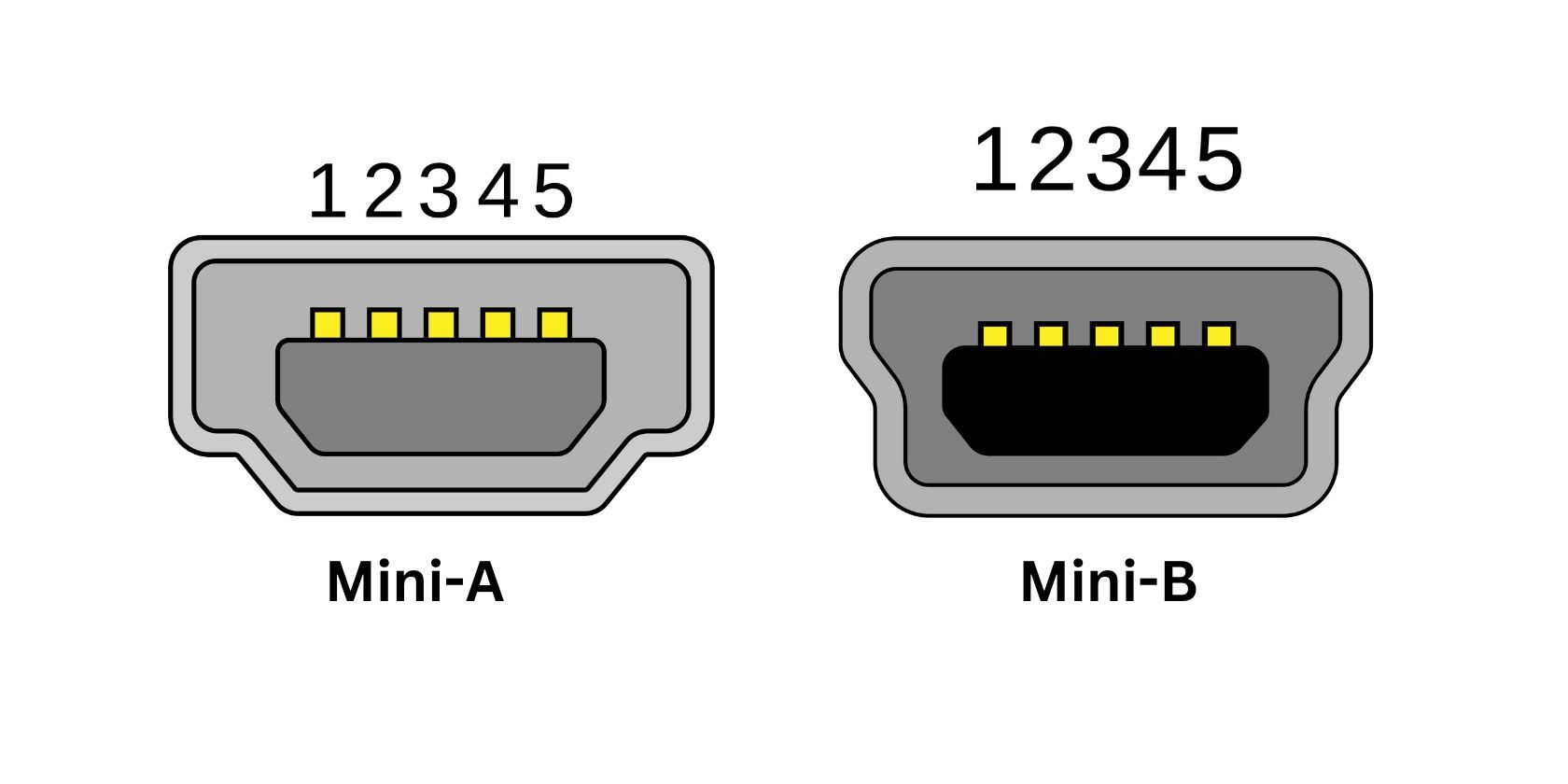
Позже был выпущен USB Mini-AB. Этот интерфейс USB был разработан как более простое и универсальное решение для подключения различных устройств, ранее использовавших интерфейсы Mini-A и Mini-B.
USB-микро
В конце 2000-х портативные устройства становились еще меньше. Это побудило к созданию USB Micro-A и Micro-B, которые заменили USB-разъемы Mini-A и Mini-B.
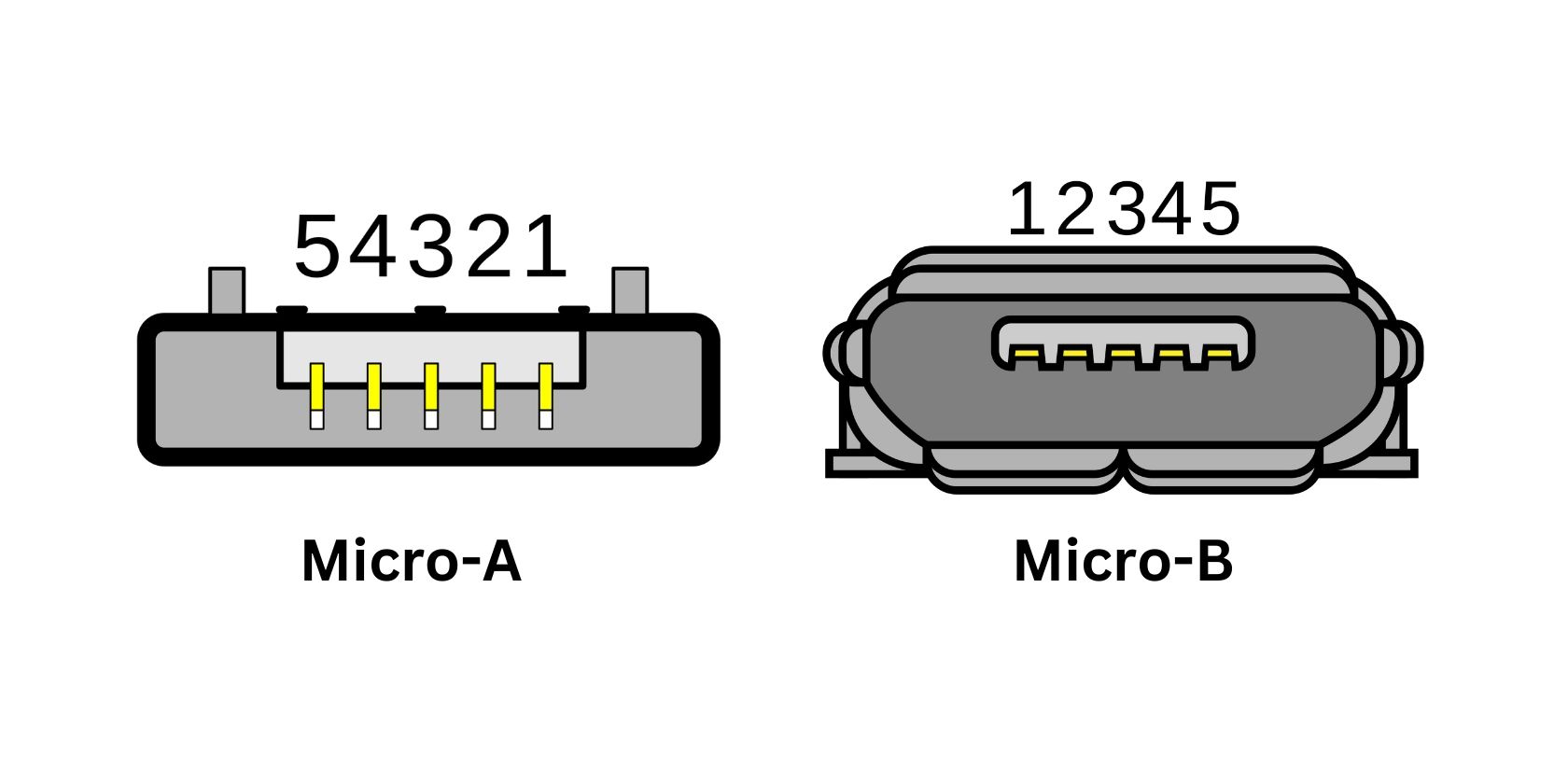
USB Micro-A и Micro-B были меньше по размеру, чем старые интерфейсы Mini, и имели поддержку новых технологий, таких как USB SuperSpeed (USB 3.0).
Хотя Micro-A и Micro-B уже не распространены, их все еще можно увидеть на старых телефонах начального уровня и других портативных устройствах.
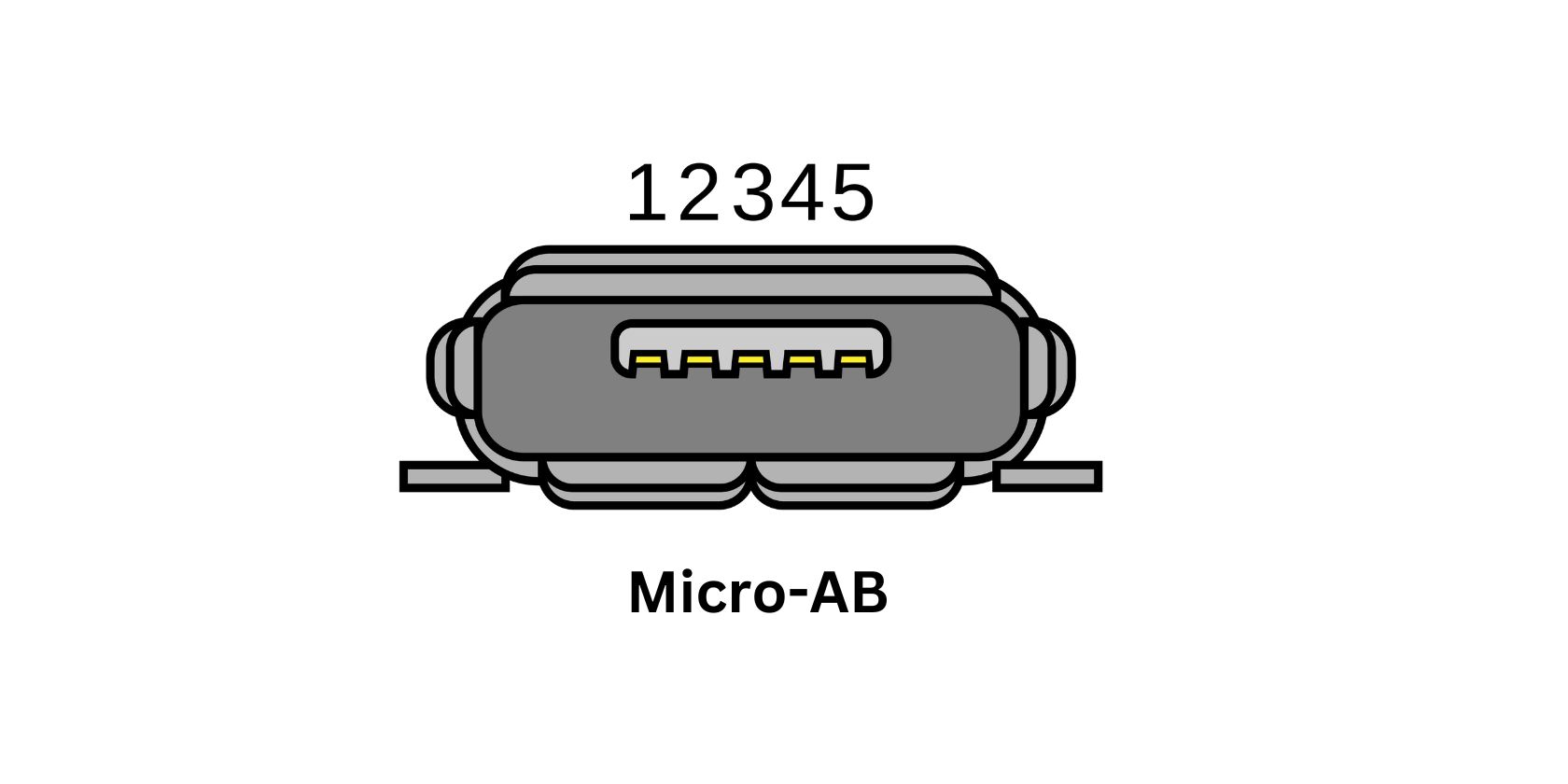
Разъем/порт Micro-AB также был выпущен для дальнейшего упрощения и повышения универсальности Micro-A и Micro-B, точно так же, как это было ранее сделано на Mini-AB.
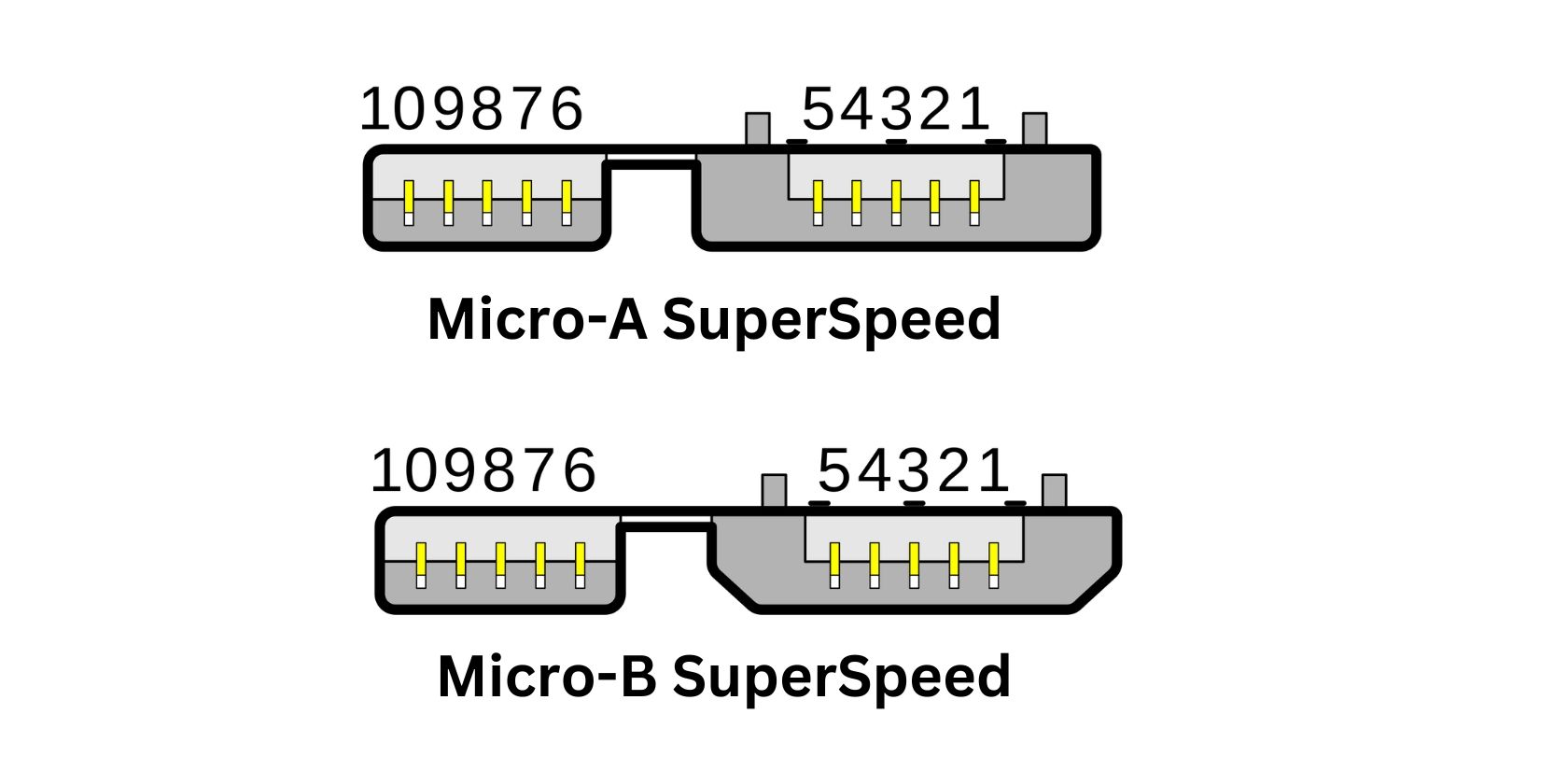
Поскольку устройства хранения данных стали еще более популярными, были выпущены SuperSpeed-версии Micro-A и Micro-B. Как и в интерфейсах SuperSpeed типов A и B, в Micro-A SuperSpeed и Micro-B SuperSpeed добавлено еще пять контактов для поддержки более быстрой передачи данных.
USB-тип C
USB Type-C, или просто USB-C, был анонсирован в 2013 году. Хотя USB-C не является идеальным разъемом, он всегда имеет необходимые минимальные характеристики, включая OTG, SuperSpeed+ (USB 3.1) и USB Power Delivery (USB). ПД).
Кроме того, Type-C имеет обратимую конструкцию и может выступать в качестве хоста, что делает этот интерфейс полностью обратимым. Со всеми улучшениями, которые он приносит, USB Type-C может даже заменить все другие разъемы USB в будущем.

Теперь, когда вы знакомы с каждым типом интерфейса USB, давайте перейдем к спецификациям USB и способам их идентификации.
Различные версии USB
В настоящее время существует восемь версий USB, которые определяют, насколько быстро USB-устройство может передавать данные.
Помните, что тип USB-соединения/интерфейса не обязательно означает, что используется определенная версия USB или имеются определенные дополнительные функции USB. Вот почему USB-C отличается от USB-3. Именно поэтому USB Type-C не обязательно означает, что он быстрее, чем Type-A, а USB Type-A не обязательно означает, что он быстрее, чем USB Type-B.
Чтобы вам прояснить ситуацию, вот восемь версий USB, которые у нас есть на данный момент:
Спецификация
Имя
Год выпуска
Максимальная скорость передачи
USB 1.0
Н/Д
1996 год
12 Мбит/с
USB 1.1
Максимальная скорость
1998 год
12 Мбит/с
USB 2.0
Привет скорость
2000 г.
480 Мбит/с
USB 3.2 поколения 1×1/USB 3.1 поколения 1/USB 3.0
Супер скорость
2008 г. (USB 3.0) 2013 г. (USB 3.1) 2017 г. (USB 3.1 Gen 1×1)
5 Гбит/с
USB 3.2 поколения 2×1 (USB 3.1 поколения 2)
Суперскорость+ Суперскорость 10 Гбит/с
2013 г. (USB 3.1 Gen 2) 2017 г. (USB 3.2 Gen 2×1)
10 Гбит/с
USB 3.2 поколения 2×2
Суперскорость 20 Гбит/с
2017 год
20 Гбит/с
USB 4 версии 1.0
USB поколения 2×2/USB 20 Гбит/с
2019 год
20 Гбит/с
USB 4 версии 2.0
USB4 поколения 3×2/USB4 40 Гбит/с
2019 год
40 Гбит/с
Вы заметите, что USB 3.2 Gen 1 изначально назывался USB 3.0. В июле 2013 года Форум разработчиков USB решил переименовать USB 3.0 в USB 3.1 Gen 1 в 2013 году, а затем, наконец, в USB 3.2 Gen 1 в 2017 году. Конечно, это также повлияло на исходный USB 3.1 Gen 2, который был переименован в USB 3.2 Gen 2×1. .
Это решение было принято для уточнения и стандартизации соглашений об именах USB, чтобы они более точно соответствовали конкретным возможностям каждой спецификации USB. Хотя новое соглашение об именах действительно помогло прояснить реальные возможности каждой версии USB, оно, безусловно, усложнило ситуацию и, следовательно, всю путаницу.
Как определить версию USB
Один из самых простых способов узнать, какую версию использует USB-порт, — это использовать схему цветового кодирования USB. Вот таблица, показывающая, какой цвет соответствует версии USB, используемой портом:
Цвет порта
USB-версия/спецификация
Примечания
Белый
USB 1.0
Снято с производства
Черный
USB 2.0/высокоскоростной
Используйте только для мыши и клавиатуры
Синий
-USB 3.0/SuperSpeed (устройства 2013 г. и ниже) -USB 3.1 поколения 1 (устройства, произведенные в период с 2013 по 2017 год) -USB 3.2 поколения 1×1 (устройства, выпущенные после 2017 года)
Может использоваться для устройств хранения данных.
Бирюзовый
-USB 3.1 gen 2 (устройства, выпущенные в период с 2013 по 2017 год) -USB 3.2 gen 2×1 (устройства, выпущенные после 2017 года)
Лучше зарезервировать для внешних жестких дисков.
Красный
-USB 3.2 поколения 2×2
Может использоваться для зарядки устройств, когда хост выключен.
Желтый
USB 2.0 или USB 3.0
Может использоваться для зарядки устройств, когда хост выключен.
Апельсин
USB 3.0
Можно использовать только для быстрой зарядки.
Некоторые производители не имеют цветовой маркировки своих USB-портов. В таком случае вам нужно будет определить версию USB по логотипам или деталям на вашем устройстве.
Вот иллюстрация маркировки, указывающей, какую версию USB использует ваше устройство:

При использовании логотипов, чтобы узнать, какую версию USB вы используете, обратите внимание на цифры рядом с маркировкой USB. Эти цифры будут обозначать скорость передачи каждого порта в гигабайтах, которую вы можете использовать, чтобы определить, какую версию USB он использует.
Помимо версии USB, которую использует ваше устройство, оно также может иметь несколько дополнительных функций, которые могут оказаться вам полезными.
Чтобы узнать, имеет ли ваш USB-порт какие-либо дополнительные функции, найдите такие отметки:
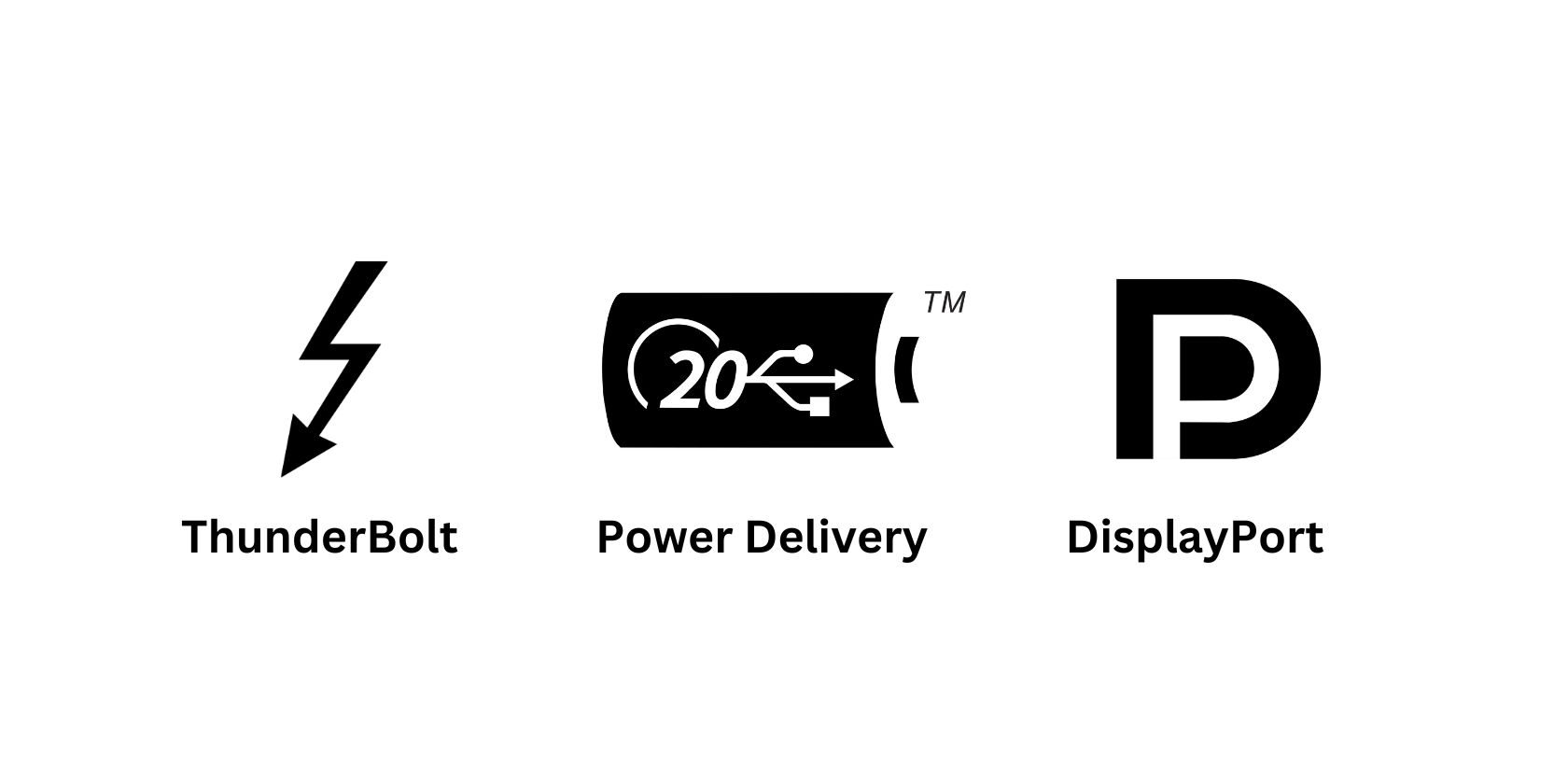
- Thunderbolt: значок светящейся стрелки рядом с USB-портом указывает на то, что это порт Thunderbolt. Это означает, что его можно использовать для быстрой зарядки ваших устройств и более быстрой передачи данных.
- Подача питания: если вы видите значок трезубца USB внутри аккумулятора, этот конкретный порт можно использовать для более быстрой зарядки ваших устройств, даже когда хост-компьютер выключен (для настольных компьютеров его необходимо подключить к сетевой розетке).
- DisplayPort: Если вы видите букву P, заключенную в букву D, порт поддерживает возможности DisplayPort и может использоваться для мониторов, телевизоров и других внешних дисплеев.
Наличие нескольких значков рядом с портом USB означает, что порт имеет все дополнительные функции, обозначенные значками.
Будущее USB
В настоящее время определение USB-порта и его возможностей может быть довольно запутанным. Но по мере того, как новые устройства адаптируются к интерфейсу USB-C, мы можем ожидать появления многоцелевого порта и разъема, совместимого со всеми типами устройств.
Соедините это с USB 4 с возможностями Thunderbolt, и мы действительно получим универсальную последовательную шину для всех типов устройств, будь то подключение периферийных устройств, запоминающих устройств, зарядных устройств или чего-то сумасшедшего, например подключения внешней видеокарты.






